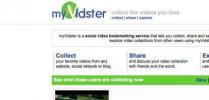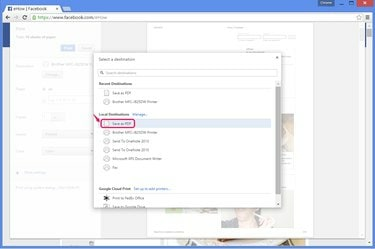
Chrome maakt het maken van PDF's veel eenvoudiger dan andere browsers.
Afbeelding tegoed: Afbeelding met dank aan Google
Het opslaan van een nauwkeurige kopie van een website blijkt vaak moeilijker dan je zou verwachten. Op sites met zware opmaak, talrijke kolommen en afbeeldingen, zoals Facebook, is uw webbrowser ingebouwd Opslaan optie zorgt voor een rommelig, onnauwkeurig resultaat. Door een Facebook-pagina in een PDF te veranderen, blijft het exacte uiterlijk behouden, maar alleen Chrome heeft deze functie vanaf publicatie ingebouwd. Andere browsers vereisen complexere oplossingen.
Chrome gebruiken
Stap 1

Open de pagina in Chrome.
Afbeelding tegoed: Afbeelding met dank aan Google en Facebook
Bezoek de Facebook-pagina in Chrome 41 (of een versie na 2011). Om een privépagina op te slaan, logt u eerst in.
Video van de dag
Stap 2

Open het afdrukscherm.
Afbeelding tegoed: Afbeelding met dank aan Google en Facebook
druk op Ctrl-P of kies Afdrukken in het Chrome-menu om het dialoogvenster Afdrukken te openen. Klik Wijziging onder de huidige printerselectie.
Stap 3

Selecteer de PDF-optie.
Afbeelding tegoed: Afbeelding met dank aan Google
Selecteer Opslaan als PDF uit de printerlijst Lokale bestemmingen.
Stap 4
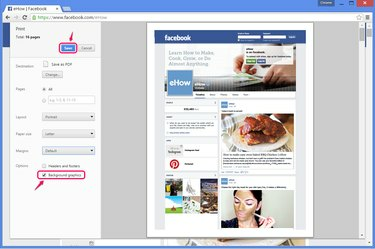
Schakel achtergrondafbeeldingen in en sla op.
Afbeelding tegoed: Afbeelding met dank aan Google en Facebook
Aanzetten Achtergrondafbeeldingen om de bovenste banner van de Facebook-pagina op te nemen. Deze instelling behoudt ook enkele andere afbeeldingen die anders verloren gaan, waaronder videominiaturen en Facebook-advertenties. Stel eventuele andere opties in die u wilt aanpassen hoe de PDF eruit komt te zien, en druk vervolgens op Opslaan.
Een webconverter gebruiken
Stap 1
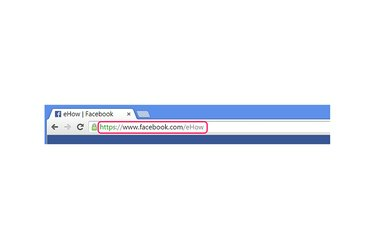
Kopieer het adres.
Afbeelding tegoed: Afbeelding met dank aan Google
Kopieer het volledige adres van de Facebook-pagina die u wilt opslaan -- bezoek de pagina in een willekeurige browser, selecteer het adres en druk op Ctrl-C.
Deze methode werkt niet met pagina's die u alleen kunt bekijken terwijl u bent ingelogd.
Stap 2
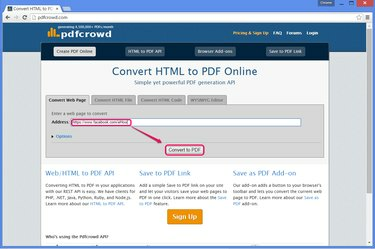
Converteer de site naar PDF.
Afbeelding tegoed: Afbeelding met dank aan Google en PDFcrowd
Bezoek een PDF-conversiewebsite, zoals: Pdfcrowd hier getoond. Veel vergelijkbare sites bieden deze service aan, waaronder: Web2PDF, PDFmijnURL en Website naar PDF, maar sommige sites hebben moeite om een nauwkeurige kopie van Facebook-pagina's te maken. Van deze opties werkt Pdfcrowd specifiek het beste voor Facebook.
Plak het Facebook-adres in het vak op de site door op te drukken Ctrl-Ven klik vervolgens op Converteren naar PDF.
Stap 3
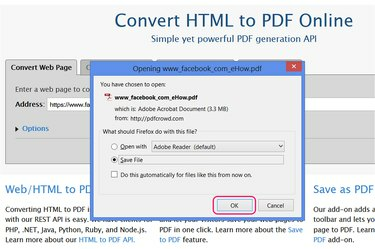
Bewaar het bestand.
Afbeelding tegoed: Afbeelding met dank aan PDFcrowd
Kies ervoor om de PDF op te slaan nadat de conversie is voltooid, zoals u elke andere download in uw browser zou opslaan. Sommige browsers en browserconfiguraties slaan het bestand automatisch op in uw map Downloads zonder dat daarom wordt gevraagd.
Firefox-extensies gebruiken
Stap 1
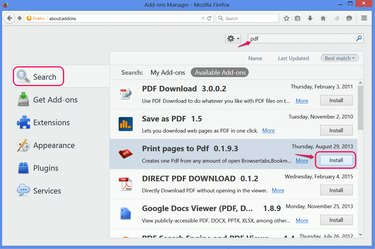
Installeer een PDF-extensie.
Afbeelding tegoed: Afbeelding met dank aan Mozilla
Open de pagina met add-ons (Ctrl-Shift-A) in Firefox 29 of hoger en zoek naar PDF om extensies te vinden die PDF-kopieën van websites maken, zoals: Pagina's afdrukken naar pdf, hier gedekt. De meeste andere extensies werken alleen als snelkoppelingen naar webgebaseerde PDF-conversieprogramma's, zoals: Opslaan als PDF, die Pdfcrowd gebruikt.
Klik Installeren door een extensie om het aan Firefox toe te voegen en de browser opnieuw te starten als daarom wordt gevraagd.
Stap 2

Stel de extensie-opties in.
Afbeelding tegoed: Afbeelding met dank aan Mozilla
Open de Opties voor Pagina's afdrukken naar pdf om te wijzigen hoe het PDF's opslaat. In versie 0.1.x moet je controleren: Dialoogvenster 'Opslaan als' weergeven (en optioneel uitvinken) PDF Openen) om de voltooide PDF's op te slaan in plaats van ze één keer te openen.
Stap 3

Sla de pagina op.
Afbeelding tegoed: Afbeelding met dank aan Mozilla en Facebook
Bezoek eventueel na het inloggen de pagina op Facebook. Klik met de rechtermuisknop op de pagina, kies Pagina's naar PDF afdrukken en klik Actief tabblad afdrukken om de pagina te converteren en op te slaan.
Tip
Om al uw persoonlijke pagina's en gegevens op Facebook op te slaan, opent u de instellingen van Facebook en klikt u op 'Een kopie van uw Facebook-gegevens downloaden'. Facebook stuurt gegevens als HTML-bestanden, geen PDF-bestanden, maar u kunt een HTML-bestand in uw browser openen en vervolgens de Chrome- of Firefox-extensiemethode gebruiken voor conversie.
Waarschuwing
Als u een Facebook-pagina opslaat terwijl u bent aangemeld bij Facebook, kan de opgeslagen pagina enkele van uw persoonlijke gegevens bevatten, zoals uw naam in de kopbalk of links naar de pagina's van uw vrienden.